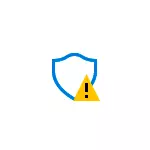
Ebben a kézikönyvben, hogyan kell telepíteni, ami százalékos a processzor terhelését (CPU) hozhat létre a Windows 10 védő mind automatikus és kézi szkennelés. A Windows Defender-t is letilthatja, de ezt nem javaslom. Érdekes lehet: a legjobb szabad víruskeresők.
A terhelés betöltése a Windows Defender Windows rendszeren
A Windows 10 Defender különböző opcióinak telepítéséhez a Windows PowerShell telepítéséhez használhatja a Set-MPPReference parancsot, amelynek egyik paramétere lehetővé teszi, hogy a processzor telepítését és felső terhelési korlátozást (alapértelmezés szerint ez a határérték értéke 50% ):
- Futtassa a PowerShell nevében az adminisztrátor. Ehhez használhatja a jobb egérgombbal megnyíló menüt a "Start" gombra.
- Adja meg a SET-MPPREFERY -SCANAVGCPULOADFACHOR parancsot, amire szüksége van
- A parancs beírása után, és megnyomja az ENTER beállításait.
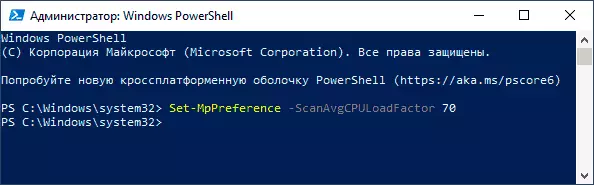
Megjegyzés: Számok 5-100 lehet használni, mint egy százalékos értéket a CPU terhelés a CPU százalékban. Szintén elérhető 0, kikapcsolja a processzor trottling, és lehetővé teszi az ügyvéd kell használni a maximális terhelést.
Miért kell telepíteni ezt a paramétert? Például egyes HDD-vel rendelkező rendszereken, különösen a laptopokon, a háttérkép beolvasása során a Windows Defender rendszer lelassul (és a laptop melegen észlelhető). Ha csökkenti a terhelést, a szkennelés során való munka kényelmesebb lehet. A szkennelési folyamat szükség esetén fordított helyzet lehetséges: Ebben az esetben meg kell növelni a feldolgozó terhelés megengedett százalékát.
A Windows 10 Defender további paraméteréről, amelyet a Set-MPPREFERY segítségével állíthat be, olvashat a hivatalos Microsoft webhelyén (angolul): https://docs.microsoft.com/en-us/powershell/module/defender / SET-MPPREFERY
